苹果7如何开启或查找手机位置功能?
苹果iPhone 7(简称“苹果七”)要打开位置服务功能,通常是指开启设备的定位功能,以便地图、导航、社交应用等基于位置的服务正常工作,以下是详细的操作步骤、注意事项及相关说明,帮助用户顺利完成设置。
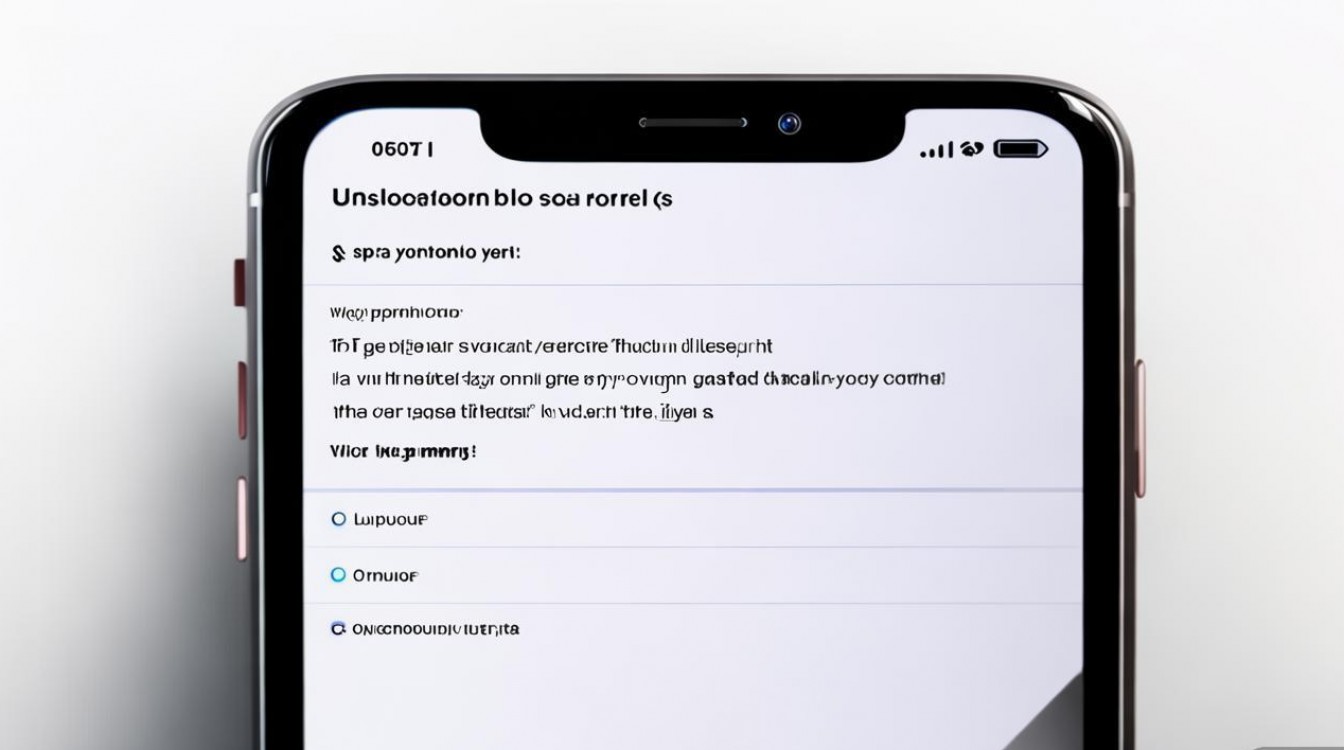
通过“设置”菜单开启位置服务
-
进入“设置”界面
在iPhone 7主屏幕上找到并点击“设置”图标(灰色齿轮状图标),若设备已锁定,需先解锁。 -
选择“隐私”选项
在设置列表中向下滑动,找到并点击“隐私”选项(通常位于第三栏)。 -
进入“定位服务”
在隐私页面中,点击“定位服务”开关按钮(位于顶部),将其从灰色关闭状态切换为绿色开启状态,此时系统会提示“定位服务已打开”,并允许应用访问位置信息。 -
管理单个应用的定位权限
开启定位服务后,下方会列出所有请求过位置权限的应用,点击具体应用(如“地图”“微信”等),可设置其定位权限:- 始终允许:应用可随时访问位置信息(耗电较高)。
- 使用应用期间允许:仅在打开应用时获取位置(推荐)。
- 仅使用一次:每次打开应用时临时询问。
- 不允许:禁止应用访问位置。
通过控制中心快速开关(部分场景)
iPhone 7的控制中心可快速启用定位服务,但需注意此操作仅能全局开关,无法精细管理单个应用权限:

- 从屏幕右上角向下滑动(或从底部向上滑动,取决于系统版本),调出控制中心。
- 长按定位服务图标(箭头环绕圆点的图标),进入扩展菜单。
- 点击“定位服务”开关,切换为绿色开启状态。
注意事项与常见问题
-
耗电与隐私平衡
定位服务持续开启会增加电量消耗,建议根据需求调整应用权限,对高频使用的导航类应用设为“使用期间允许”,对低频使用的社交类应用设为“仅使用一次”。 -
系统版本差异
若iOS版本较旧(如iOS 13以下),部分菜单名称或路径可能略有不同,但核心功能(如“隐私-定位服务”)保持一致。 -
GPS信号弱时的处理
若定位不准确,可尝试:- 开启“设置-隐私-定位服务-系统服务”中的“紧急SOS”“网络与WiFi辅助定位”等选项。
- 检查是否开启飞行模式(需关闭)。
- 重启设备或更新系统至最新版本。
-
企业或MDM设备限制
若设备由企业或学校管理,可能无法修改定位设置,需联系管理员解除限制。
定位服务应用场景参考
以下是部分常见应用与定位功能的关联示例:

| 应用类型 | 典型应用示例 | 推荐定位权限设置 |
|---|---|---|
| 地图导航 | 高德地图、谷歌地图 | 使用应用期间允许 |
| 社交媒体 | 微信、微博 | 使用应用期间允许 |
| 运动健康 | Nike Run Club | 始终允许(需实时记录) |
| 外卖/打车 | 美团、滴滴 | 使用应用期间允许 |
| 天气应用 | 天气通 | 不允许(依赖IP定位) |
相关问答FAQs
Q1: 开启定位服务后耗电明显增加,如何优化?
A1: 可通过以下方式优化耗电:
- 关闭“设置-隐私-定位服务-系统服务”中的“常去地点”“基于位置的广告”等非必要功能。
- 对低频应用(如新闻类)设为“不允许”,仅保留必要应用的定位权限。
- 在“设置-电池”中查看耗电排行,针对性调整应用设置。
Q2: 为什么某些应用开启定位权限后仍无法获取位置?
A2: 可能原因包括:
- 系统权限未赋予:部分应用首次使用时需手动点击弹窗授权,若误点“不允许”,需在“设置-隐私-定位服务”中找到该应用重新设置权限。
- GPS信号弱:在室内、地下车库等信号差区域,可尝试移至开阔处或开启WiFi辅助定位(“设置-隐私-定位服务-系统服务”中开启)。
- 应用Bug:更新应用至最新版本或重装应用解决。
版权声明:本文由环云手机汇 - 聚焦全球新机与行业动态!发布,如需转载请注明出处。












 冀ICP备2021017634号-5
冀ICP备2021017634号-5
 冀公网安备13062802000102号
冀公网安备13062802000102号